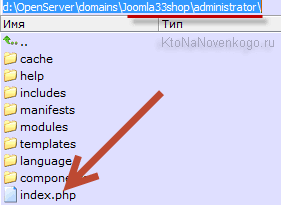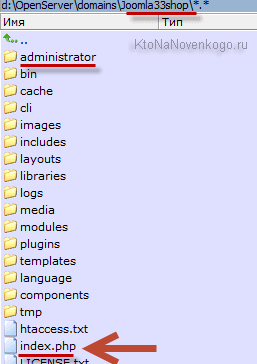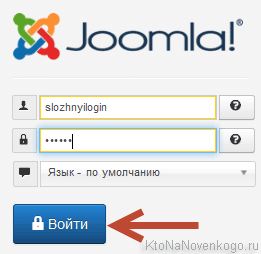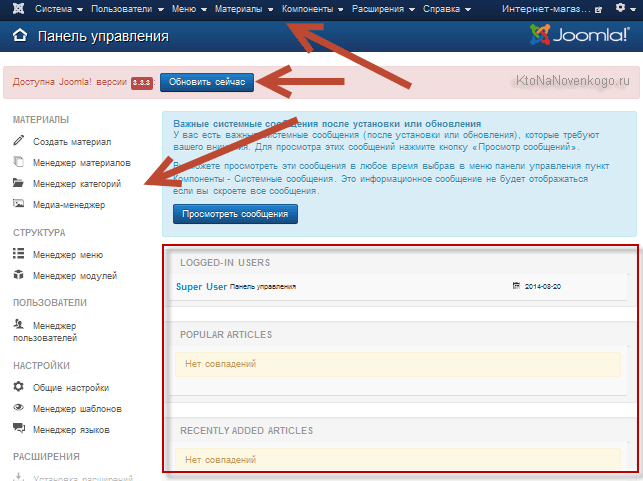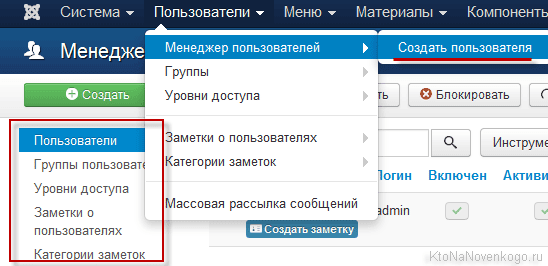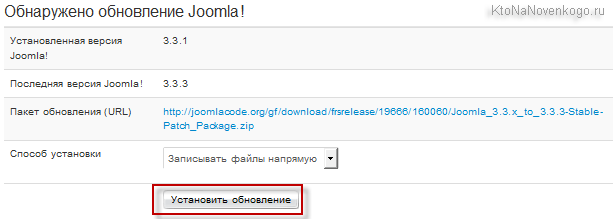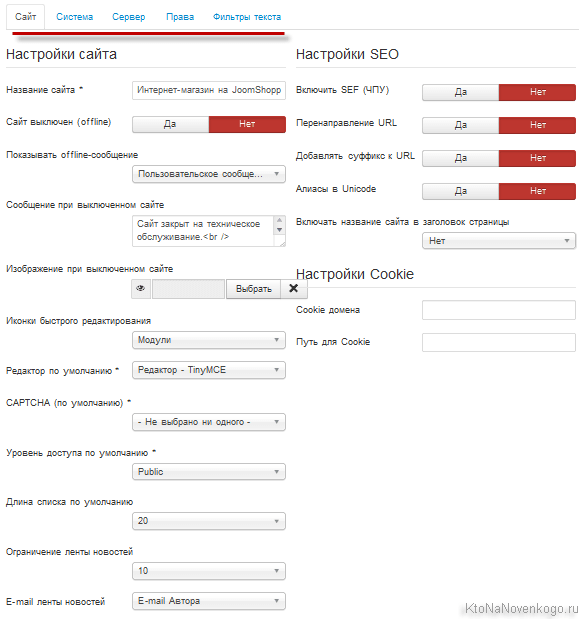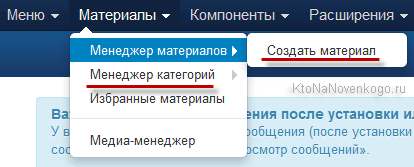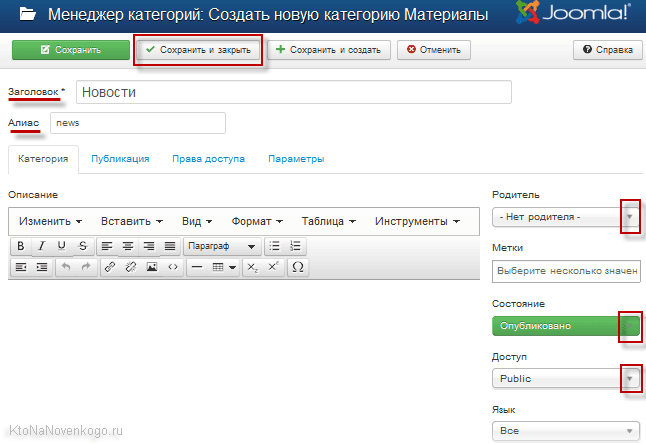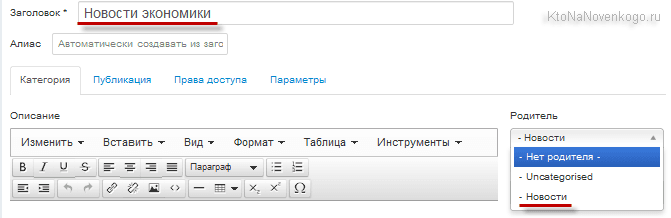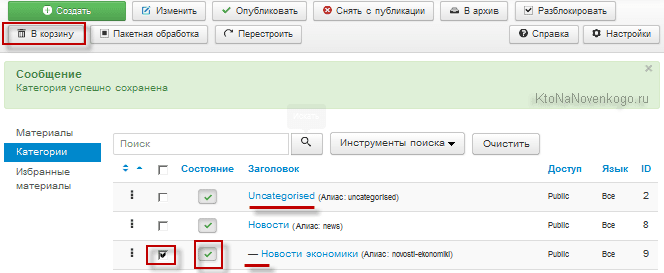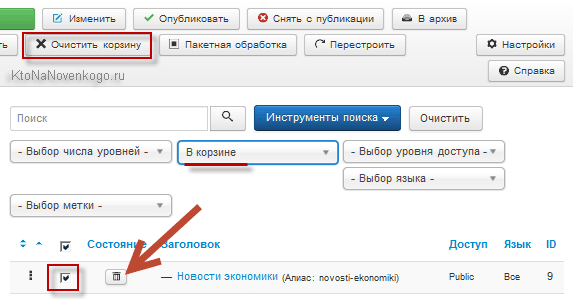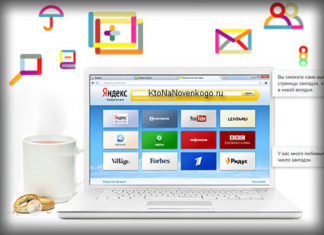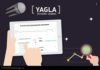Здрастуйте, шановні читачі блогу . Ця стаття присвячена новачку в сайтобудуванні. Коли ти сам вже давно пройшов цей етап (що має місце бути в становленні абсолютно будь-якого вебмастера), то здається, що все і так зрозуміло.
Дійсно, після занурення в тему все виявляється набагато простіше, ніж здавалося на поверхні. Але для цього потрібно саме зануритися, і найкраще це робити з чиєюсь допомогою (хоча б у вигляді інструкцій для початківців).
Говорити ми будемо про роботу з чудовим движком Joomla 3, який в своїй нинішній інкарнації представляє із себе досить-таки добротний продукт, що відповідає сучасним стандартам верстки (підтримується, наприклад, чуйний дизайн з допомогою Bootstrap), безпеки і функціональності (з допомогою розширень на цьому движку можна безкоштовно створювати інтернет-магазини, каталоги, блоги, фотогалереї та багато іншого).
Сьогодні ми торкнемося ключові для розуміння суті роботи з цієї CMS моменти, поблукаємо по адмінці, розглянемо структуру розміщення матеріалів в Джумла 3 і навіть попрацюємо з інструментами створення ієрархії категорій. Загалом, познайомимося з движком, навчимося його не боятися і спробуємо вникнути в логіку плідної роботи з ним.
Як пов’язані сайт на Joomla і адмінка цієї CMS
Отже, Joomla 3 (або 2.5) ми встановили, а потім і русифікували. Саме час почати з нею знайомитися. Можливо, що ви вже знаєте, що при створенні сайтів за допомогою CMS і онлайн-конструкторів ви отримуєте як би дві зовсім різні версії цього самого сайту (дві сторони медалі):
Загальнодоступна версія, на яку можуть потрапити абсолютно всі користувачі інтернету (шляхом переходу по посиланню з іншого сайту, переходу з пошукової системи, соціальної мережі, або з закладок браузера). Доступ до неї можна буде отримати, ввівши Url адресу вашого сайту, тобто куплене вами доменне ім’я з приставкою http:// попереду (наприклад, https://). Якщо використовуєте локальний сервер, то доступ до цієї стороні вашого творіння ви зможете отримати тільки з тимчасового адресою (читайте про ОпенСервер і локальний сервер Денвер).
Загальнодоступну версію сайту на Джумли (або будь-якому іншому двигуні) ми формуємо з нуля — встановлюємо шаблон, наповнюємо матеріалами, додаємо модулі з меню та іншими необхідними інструментами. Ця версія сайту буде такою, якою ви захочете зробити її самі. З початку ж, відразу після установки движка (якщо ви не ставили демо-дані), це буде щось зовсім непривабливе (назва сайту, пару пунктів меню — порожній стелаж для ваших думок, выплеснутых на простори інтернету).
Навіщо потрібна адмінка? Для того, щоб вам не треба було лазити по файлів вашого сайту і вносити в них тексти ваших статей. Адмін-панель дозволяє працювати з сайтом так само просто, як ви працюєте з Ворд (у всякому разі в тих аспектах, які стосуються додавання статей). Ну, ще й тисячі інших можливостей надає адмінка, про яких ми обов’язково поговоримо. Однак, суть роботи з нею (логіку) потрібно осягнути, бо в цьому криється ключ до її освоєння та успішному використанню.
Не дивлячись на те, що основний безумовно є та частина вашого сайту, яка буде доступна усім — в адмінці ви будете проводити практично сто відсотків свого часу, відведеного на роботу з вашим інтернет-проектом.
Вхід в адмін-панель Джумлы і питання безпеки
Як потрапити в адмінку Joomla 3? Досить просто. Досить додати до Урл адресою головної сторінки вашого сайту, через слеш «administrator». Якщо б мій блог працював під керуванням цього движка (насправді, у мене WordPress), то для доступу до адміністративної панелі досить було б в адресному рядку набрати:
https:///administrator/
Якщо ви підключитеся до свого сайту по Фтп (або зайдете в папку локального сервера), то в корені (це те місце, куди ви потрапляєте відразу після підключення) дійсно знайдете папку «administrator», а всередині неї файл index.php, який і запускає адмінку. Все по-чесному.
Але чому тоді ми не пишемо «https:///administrator/index.php»? Можна і так, але зовсім не обов’язково. Справа в тому, що веб-сервер-це програма, що працює на реальному або локальному хостингу) при зверненні до папки буде намагатися знайти в ній файлик index (з розширенням php або html) щоб його і відкрити. З цим, до речі, пов’язаний неприємний момент появи дзеркал і дублів сторінок (читайте за посиланням, як з цим можна і потрібно боротися.
Власне, і при введенні в адресний рядок браузера Url адреси головної сторінки свого сайту також йде звернення до реального файлу. І він знову ж називається index.php, але живе вже в самому корені сайту (на тому ж рівні, що і папка administrator). Це як раз і є класичний приклад появи дзеркал (наприклад, за двома Урлам https:// і https:///index.php буде відкриватися одна і та ж сторінка — чому це погано, читайте за наведеною у попередньому абзаці посиланням).
Природно, що кого завгодно в адмінку не пустять. Захист полягає в проханні ввести логін і пароль, які ви задали при установці даного движка (локальний або реальний хостинг). Потрібно не забувати, що сайти в інтернеті дуже часто ламають (наприклад, щоб заразити сайт вірусом або використовувати його в якості дорвея). Причому, робиться не цілеспрямовано, а «на потоці». Тому поки ще не велика значущість вашого ресурсу не вбереже його від посягань. Складний пароль і нетривіальний логін можуть послужити ваш хорошу службу.
Для більшої безпеки роботи з сайтом можна використовувати різні плагіни, що дозволяють, наприклад, заховати вашу адмінку. Тобто при переході за адресою «http://vashdomen.ru/administrator/» пропозиції ввести пароль не буде. Для входу в адмінку потрібно буде використовувати шлях, який вам вкаже плагін. В даному випадку я описав роботу плагіна secure, але існує і маса інших варіантів, наприклад, створення ще однієї пари логіна і пароля, які потрібно вводити після офіційного входу від Joomla. Але не суть.
Оборотна сторона сайту на основі Joomla (задзеркаллі)
Отже, ми опинилися в святая-святих Джумлы — в адмінці. Доступ сюди маєте тільки ви і ті, кому ви цю надали привілей (можна призначити різні рівні доступу, при яких будуть доступні різні набори можливостей адмінки). Якщо ви працювали раніше з Joomla 1.5, то ніяких особливих питань у вас не виникне, бо в «трійки» і «двійки з половиною» загальна суть і принципи роботи даної CMS з тих пір не змінилися. Додалося зручності, красивостей і безпеки. Різниця полягає в нюанси, про які я не премину згадати.
Як влаштована адмінка Джумлы 3?
Якщо ж ви взагалі ніколи з Джумлой справи не мали, то доведеться трохи напружитися, щоб зрозуміти суть її пристрою. Загалом-то, це не складно, але для людини, ніколи з ЦМС справи не мав, логіка її роботи може виявитися не очевидною. Суджу я, звичайно ж, по собі, але ви можете виявитися куди більш кмітливими. Тим не менш продовжу в розрахунку на те, що ви новачок. Решту прошу мене вибачити за зайві подробиці. Спасибі.
Головна сторінка адмінки Джумла 3 схожа на те, що ми бачили у версії 2.5 і навіть 1.5 (її зараз вже офіційно не підтримують, що може позначатися на безпеці). Власне, про чехарду версій Joomla ви можете прочитати за посиланням. Якщо говорити коротко, то поки не вийде 3.5, найбільш стабільною буде вважатися 2.5. Всі версії 3.х є попередніми і далеко не всі розширення ви зможете на них встановити (наприклад, улюблений в рунеті компонент для інтернет-магазину VirtueMart 2 поки з троячкою не дружить, а ось JoomShopping дружить).
Вгорі адмінки розташоване незмінне випадаюче меню, в якому є все, що вам може знадобитися. По мірі встановлення нових розширень це меню буде розростатися і ширитися можливостями. Принципи класифікації розширень з часів Joomla 1.5 не змінилися і тому можу вам порадити ознайомитися зі статтею, яка пояснює чим відрізняються компоненти, модулі і плагіни, а також як їх встановлювати.
У центральній частині головної сторінки адмінки зараз поки особливо значимої інформації немає, але в міру розвитку сайту ви зможе тут відстежувати досить цікаву інформацію. Ліве меню прийшло на зміну панелі інструментів, яка була в півторашці і двійці з половинкою. Там знаходяться «швидкі посилання», які по своїй суті дублює деякі пункти верхнього меню, але дозволяють перейти до потрібних налаштувань дещо швидше.
Якщо ви будете перебувати не на головній сторінці адмінки, а перейдете по одному з пунктів головного меню, то в лівому меню будуть відображатися відносяться до нього «швидкі посилання», що знову ж прискорює процес роботи над сайтом в Джумла 3. Наприклад, при переході на вкладку створення нового користувача, зліва буде відображатися меню з усіма необхідними вам у цій нелегкій справі «швидкими посиланнями»:
Власне все, тепер пора лізти всередину і зануритись в прекрасний світ творчості (створення сайту).
Ан немає. Ще на скріншоті відображено чудове зміна, якого особисто мені не вистачало у версії 1.5 — можливість автоматичного оновлення Joomla до останньої актуальної версії простим натисненням кнопки в адмін-панелі. Раніше це доводилося робити вручну (підключаючись до сайту по ФТП), зараз же навіть Джумлу 2.5 до 3.х можна оновити прямо з адмінки (з невеликими нюансиками). Краса. Ось я якраз і обновлюсь до нової версії 3.3.3.
Буквально за пару хвилин файли оновлення скачаются, распакуются і встановляться (вас про це інформувати в реальному часі). На порядок зручніше, ніж робити це вручну.
Що цікавого є в адмінці Joomla 3? За що хапатися в першу чергу? Що важливо, а що другорядне? Чому так багато всього і що з цим усім робити? Як, нарешті, створити сторінку, меню, додати картинку або відео? Ну, абсолютно не зрозуміло, дивлячись на всю цього подорожню пунктів меню в адмінці. Принаймні таке було моє особисте враження від першого «зіткнення» з адміністративною панеллю Джумлы.
Давайте почнемо з орієнтації в розумінні того, щоб зрозуміти, як повернутися до початкової точки, а саме на головну сторінку адмін, якщо ви глибоко закопалися в налаштуваннях чого-небудь (хоча я і згадував, що куди завгодно можна потрапити з верхнього меню, яке для всіх сторінок адмінки залишається незмінним). Для цього служить емблемка Джумлы, розташована в лівому верхньому куті, а також пункт верхнього меню «Система» — «Панель управління».
Другим питанням, яке слід вирішити, зазвичай, є — як з адмінки перейти на сайт, щоб подивитись результати того, що ви там натворили. Зробити це знову ж таки дуже просто — достатньо клацнути по назві вашого сайту, розташованого у правому верхньому кутку. Дана кнопка дублюється ще і в нижньому лівому кутку адмінки — «Перегляд сайту».
Спочатку, правда, ваш сайт буде представляти із себе жалюгідне видовище, але вже після його наповнення та структурування все стане «блакитним і зеленим» (в сенсі, прекрасним) і ваша душа стане «співати і радіти». Але для досягнення цього доведеться потрудитися.
Що можна відразу поміняти в загальних налаштуваннях Joomla 3?
Має сенс відразу ж перед початком роботи змінити деякі загальні налаштування Джумли. Давайте спробуємо це зробити. Потрапити в них можна з верхнього меню: «Система» — «Загальні налаштування». Ось прям на цьому місці стає дуже страшно, бо їх тут жах як багато (і це тільки на одній з п’яти можливих вкладок — «Сайт», а що буде на інших навіть уявляти не хочеться):
Але знову ж боятися не треба, бо я постараюся вас провести за цим нетрями найбільш простим і ефективним шляхом. Разом ми сила (не забувайте підписатися на розсилку, щоб чергова стаття з цієї рубрики не пройшла б повз вас).
Отже, по-перше, ви можете змінити назву сайту, який вигадали при установці движка (адже могли поквапитися або просто написати що-небудь «від балди», лише б відстали). Тут же можна будете змінити використовуваний за замовчуванням візуальний редактор, наприклад, на JCE в однойменному полі налаштувань (з допомогою нього ви зможете форматувати тексти додаються статей). Правда, плагін нового редактора вам попередньо доведеться встановити, а вже потім заходити в загальні налаштування і вибрати з випадаючого списку «Редактор за замовчуванням». Загалом-то, і вбудований TinyMCE має великий функціонал, але його потрібно буде налаштувати (думаю, що про це ще поговоримо окремо).
Але з цими налаштуваннями ми трохи перегодимо, а поки створимо зручність користування адмінки. Перейдіть краще на вкладку «Система» (з верхнього меню Загальних налаштувань) і подивіться в області «Налаштування сесії» на цифру, що стоїть в рядку «Час життя сесії». За замовчуванням там встановлено 15 (мається на увазі хвилин):
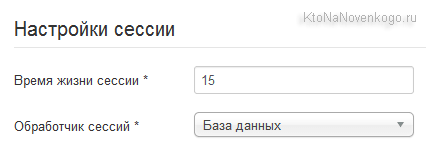
Спочатку ця зараза всі нерви розтріпала, бо варто було мені перестати проявляти активність в адмінці на строк не більше ніж 15 хвилин (відволікся на пошту, пішов чайку попити тощо), то мене за раз викидало з адмінки і доводилося знову залогиниваться і шукати місце мого останнього перебування в надрах адмінки. Нитка проведених дій обривалася, а з урахуванням того, що я на той момент і так вів себе як «сліпе кошеня» (не завжди міг пригадати, як на цю сторінку налаштувань я потрапив) — позитиву дана обставина в роботу не вносило.
Зрозуміло, що робиться це з метою безпеки, але 15 хвилин (особливо для новачка) це мало. Тому раджу вам на етапі розробки і знайомства з Джумлой збільшити цю цифру раз в десять (і не забути натиснути на розташовану зверху кнопку «Зберегти»), хоча б на той час, поки ви активно працюєте над створенням сайту (потім можна буде встановити цифирьку поменше). ІМХО.
Категорії та матеріали — що це і як ними користуватися
Далі. В Joomla все будується навколо такого поняття, як матеріали (контент). Власне, будь-сайт це передусім контент, просто обгорнутий в різні фантики (шаблони). Без матеріалів на сайті нікому не буде цікавий (крім вас, звичайно ж). Випадково потрапив на нього користувачам там буде просто нічого робити, що спровокує їх швидкий відхід і погіршення поведінкових характеристик сайту.
Пошуковим системам буде за що зачепитися, бо вони вміють аналізувати і ранжувати тільки текст, а на фантики (шаблони) їм, за великим рахунком, наплювати. Хоча тут я, звичайно, перебільшую, бо для комерційних сайтів в высоконкурентных нішах дизайн (його зручність в основному) впливає на ранжування (читайте про це у статті — Що заважає SEO-просування вашого сайту).
Статті в Джумла додаються на вкладці «Матеріали» — «Менеджер материалов». Але не поспішайте туди йти, бо спочатку потрібно буде підготуватися. Що я маю на увазі? Якщо говорити мовою обивателя, то нам потрібно заготовити татуся, де ми ці самі статті буде зберігати. І не тільки зберігати. Joomla має чудові інструменти для показу вмісту цих татусів (у вигляді списку або у вигляді невеликих анонсів) користувачі, що зайшли на ваш сайт. Це дуже зручно і ми про це буде детально говорити.
Для створення цих самих татусів нам потрібно вибрати вкладку «Матеріали» — «Менеджер категорій». Раніше в Джумла 1.5 можна було створювати татуся тільки двох рівнів вкладеності — здорові папки під назвою Розділи, в яких могли розташовуватися папки поменше — Категорії.
Багатьом користувачам цього не вистачало і в наступних версіях даного движка від розділів відмовилися, але зате тепер можна вкладати одні категорії (татусі) всередину інших на будь-яку глибину (рівень). Припустимо, у категорію А, ви вклали категорію В, а вже в неї вклали категорію З — отримали в результаті три рівня вкладеності. Чума (хоча, поки що на практиці не зіткнетеся з необхідністю використання такої структури, оцінити важливість даного нововведення по достоїнству не вийде).
Отже, заходимо в «Матеріали» — «Менеджер категорій» — «Створити» і відкриваємо рахунок категоріями на своєму сайті. Фактично, цим самим ви визначаєте структуру вашого майбутнього сайту — групуєте майбутні матеріали, які будуть на ньому розміщено. Цю структуру потім можна буде використовувати в меню на сайті для того, щоб вашим відвідувачам було б простіше в ньому орієнтуватися.
Які можуть бути категорії? Все залежить від тематики вашого сайту. Але краще як слід подумати над цим питанням, щоб зробити заділи на майбутнє і не перекроювати вже добре працюючий сайт, бо в ряді випадків це може викликати деякі негативні наслідки (при правильному підході всього лише тимчасові).
Наприклад, для сайту з туризму можна зробити категорії верхнього рівня з назвами регіонів світу, а вже вкладені в них — категорії з назвами конкретних країн. Можна зробити ще й третій рівень вкладеності — регіони або міста усередині самих цих країн.
Створення категорій і підкатегорій в Джумла
Велика кількість можливих налаштувань при створенні категорії в Joomla 3 кілька бентежить, але потрібно розуміти, що в більшості випадків вам достатньо буде лише ввести її назву (це єдина обов’язкова до заповнення поле в цій формі) і вибрати рівень вкладеності в полі «Батько» (вибрати зі списку одну з вже існуючих категорій, всередину якої буде вкладена та, що ви зараз намагаєтеся створити), якщо це потрібно за раніше розробленим вами планом (в нашому випадку і вкладатися поки ще не в що, бо ця категорія буде першою).
Поле «Аліас» (псевдонім) не змінила свого призначення з часів Джумлы 1.5 і дозволяє підкоригувати Урл адресу того пункту меню, який буде посилатися на дану категорію (при цьому можна використовувати символи [0-9],[a-z],[A-Z],[_],[-]). На прикладі мого Урла це виглядало б так «https:///news». Якщо це поле не заповнити, то система сама зробить транслітерацію назви категорії і використовує це у адресі Url (вийде приблизно так — «https:///novsti»).
Поле «Опис» заповнювати не потрібно, але якщо ви це зробите, то при виводі списку або анонсів, наявних у цій категорії статей (шляхом створення відповідного пункту меню на сайті — ще детально про це поговоримо), буде відображатися на самому початку зроблене вами опис (можна для його оформлення і картинки використовувати).
Зберігати вироблені зміни тепер можна з допомогою аж цілих трьох кнопок (Joomla 1.5 було тільки два варіанти):
Природно, що при створенні дочірніх категорій (підкатегорій) треба буде ще вибирати батьківську категорію (в нашому прикладі «Новини»), всередині якої вона буде надалі жити.
Якщо ви уважно придивитеся до випадаючого списку, то помітите там категорію з назвою «Uncategorised». Ви її не створювали — так звідки ж вона взялася? Все дуже просто. Цю віртуальну категорію створила сама Joomla 3 і в ній будуть зберігатися статті, які ви не зважитеся віднести до якої-небудь категорії. Це може бути, наприклад, сторінка з контактами, схемою проїзду тощо. Всі вони будуть жити в Uncategorised.
В менеджері категорій дочірні та батьківські елементи легко відстежити завдяки їх наочному відображенню з великим тире перед назвою і зміщенням відносно батьків вправо (назва категорій ще більшого рівня вкладеності буде відображатися з ще більш довгим тире):
Там же ви знайдете і Uncategorised (без категорій). Якщо захочете в уже створених щось змінити, то просто клікніть по їх назві. Для видалення зайвих категорій достатньо буде поставити галочку зліва від їх назви) і натиснути на кнопку «У корзину», розташовану зверху. А як потрапити в цю саму кошик? Наприклад, щоб видалити звідти все остаточно або відновити випадково видалене.
Для цього потрібно буде клацнути по розташованої трохи вище списку категорій кнопці «Інструменти пошуку», а на що з’явилася трохи нижче панелі знайти у випадаючому списку «вибрати стану» варіант «У кошику». Відкриється таблиця зі списком вмісту корзини. Для остаточного видалення категорії поставте галочку навпроти неї і скористайтеся кнопкою «Очистити кошик», розташовану вгорі.
Якщо захочете щось відновити раніше віддаленого, то клікніть по розташованої зліва від назви піктограммке кошика (Опублікувати).
Якщо ви щось хочете відкласти в довгий ящик не видаляючи, то достатньо клікнути по розташованої ліворуч галочці, щоб зняти дану категорію з публікації (вона не буде відображатися на сайті). Переглянути список опублікованих елементів можна буде точно так само, як ми тільки що переглядали список елементів в кошику.
Власне, за запропонованою схемою створюєте структуру категорій для всього майбутнього сайту. Якщо ще все продумати не встигли, то створюєте те, що вже точно вирішили, як саме буде виглядати. Далі ми розглянемо питання створення нових матеріалів, пунктів меню, налаштування шаблонів, встановлення потрібних розширень і багато, багато іншого. Сподіваюся буде цікаво.
Краще один раз побачити, ніж сто разів почути — чи не правда? Мені от теж так здається, тому пропоную вам подивитися 15 уроків по швидкому старту на Joomla 3. Вони будуть відтворюватися один за іншим автоматом, а якщо хочете, то можете перемикатися на наступний урок з допомогою відповідної кнопки на панелі плеєра або вибрати потрібний урок з випадаючого меню у верхньому лівому кутку вікна плеєра:
Приємного перегляду!

Удачі вам! До зустрічей на сторінках блогу